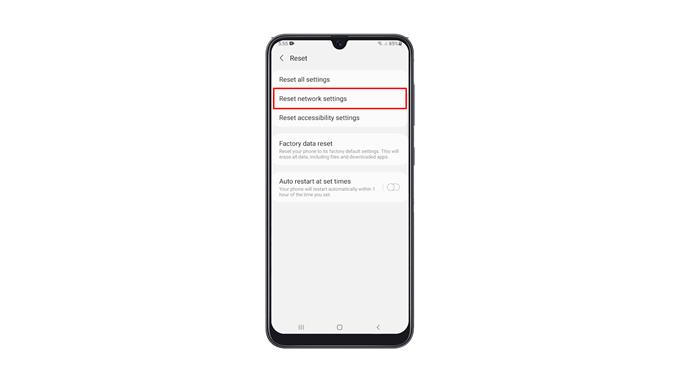Această postare vă va ghida cum să resetați setările de rețea pe Galaxy A50. O astfel de procedură poate remedia orice problemă legată de rețea pe care o puteți întâlni. De asemenea, remediază problemele Bluetooth, precum și problemele cu datele mobile. Citiți mai departe pentru a afla mai multe despre asta.
Problemele de conexiune sunt printre cele mai frecvent raportate probleme în comunitatea Android. De cele mai multe ori, acestea sunt probleme minore care pot să apară și să dispară. Unele dintre aceste cazuri se datorează unor dispozitive de rețea eșuate, cum ar fi routerele și modemurile. Dar pentru a le aborda cu ușurință, Android are o opțiune care vă va permite să resetați setările de rețea ale telefonului.
Resetați setările de rețea Galaxy A50
Vă rugăm să rețineți că toate conexiunile wireless din telefon, inclusiv dispozitivele Bluetooth asociate, vor fi șterse. Va trebui să vă reconectați la rețeaua Wi-Fi după ce faceți acest lucru. Iată cum se face:
Glisați în jos din partea de sus a ecranului, apoi atingeți pictograma roată.
2. Derulați până la capăt pentru a găsi Managementul general și, odată găsit, apăsați pe el.
3. Găsiți Resetare în partea de jos a ecranului și atingeți-l.
4. Apăsați Resetare setări rețea.
5. Atingeți butonul Resetare setări și introduceți blocarea de securitate dacă vi se solicită.
6. În cele din urmă, atingeți butonul Resetare pentru a continua cu resetarea setărilor de rețea.
După ce ați făcut acest lucru, trebuie să vă reconectați la rețea, precum și să vă asociați dispozitivele Bluetooth. Dar dacă ați avut probleme cu conexiunea telefonului dvs. înainte de această procedură, atunci probabil că a fost remediat acum.
Sperăm că acest tutorial video simplu poate fi de ajutor.
Vă rugăm să ne susțineți abonându-vă la canalul nostru YouTube. Mulțumesc pentru lectură!
POSTURI RELEVANTE:
- Galaxy A50 continuă să renunțe la conexiunea Wi-Fi după Android 10
- Galaxy A50 continuă să înghețe după actualizarea Android 10. Iată soluția!
- Galaxy A50 nu se va activa după actualizarea Android 10. Iată soluția!